露光の調整は、露光モジュールで、スライダーを動かして調整することが基本です。
しかし、ヒストグラム窓の上で、マウスでも操作できます。
写真1では、ヒストグラムの右側が切れていますので、露光が過多です。
基本は、ヒストグラムの右が切れない、最大の露光が適正な露光になります。
ただし、このルールは、写真2のように、モノクロに変換した場合には、うまく当てはまりません。
ここでは、ヒストグラムの右に余裕がありますが、画像の電線の一部が消えています。つまり、露光は、過多に見えます。
また、写真1では、赤い丸で囲んだところにある白飛びのチェッカーをONにしています。写真1の画面の赤いところが白飛びを起こしているところです。
しかし、白飛びを起こす前に、ヒストグラムが切れますので、白飛びチェッカーをヒストグラムの代わりに使うことはお勧めできません。
さて、今回の主題は、写真3のヒストグラムです。「drag to change exposure」が表示されていますが、赤い矢印のように、左右にマウスをドラッグすると、ヒストグラムの上で、露光を変更できます。
また、「doubleclick resets」とありますが、ダブルクリックすると露光の値が0.0に、リセットされます。
写真4では、「drag to change black point」とあります。これは、ヒストグラムの左の部分をドラグすると、ブラックポイントを変更できます。写真3の露光の変更は、このエリアの右の場合です。「doubleclick resets」は露光と同じように、ダブルクリックで、ブラックポイントがリセットされます。
写真5と写真6は、スペクトラム表示です。ヒストグラムと基本的には同じですが、今度は、マウスのドラッグする方法は、左右ではなく、上下になります。
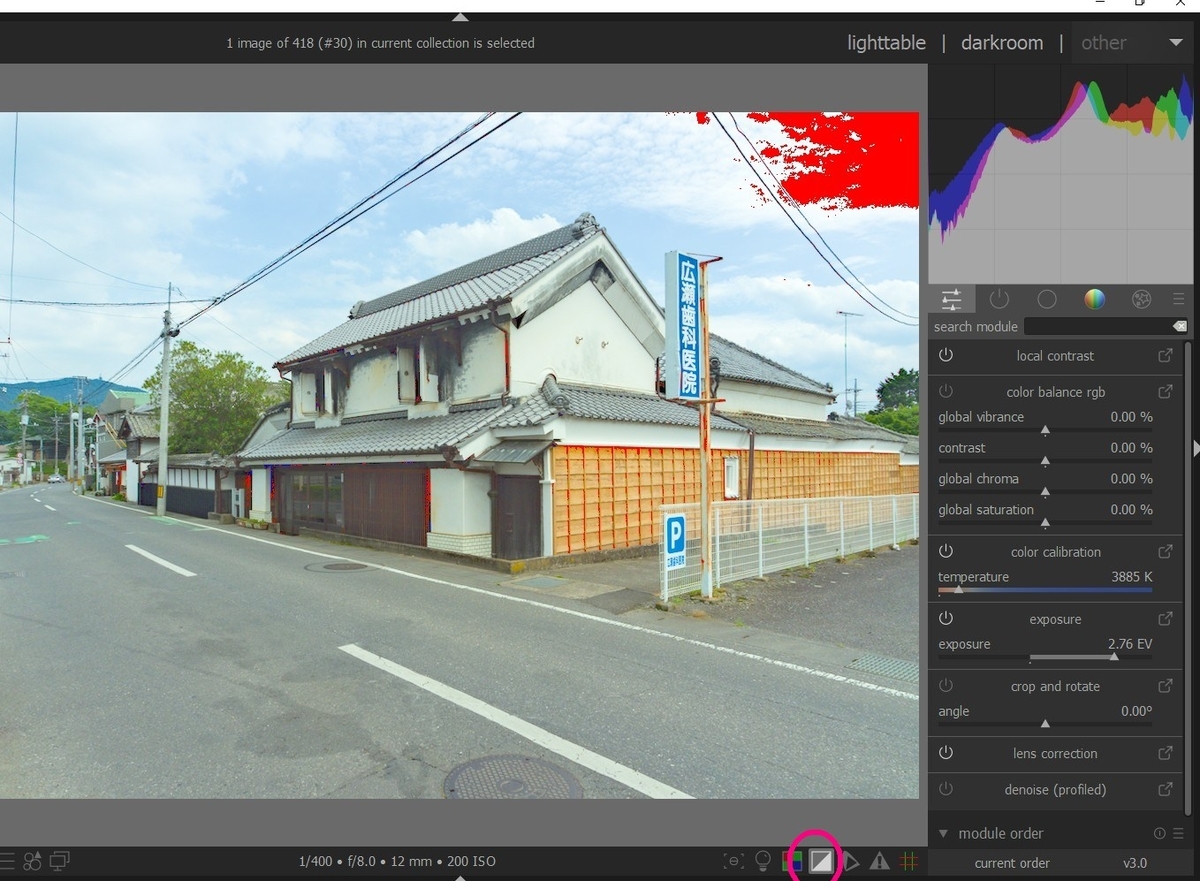

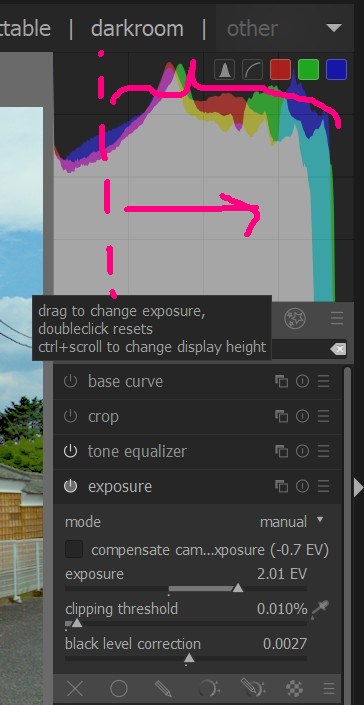
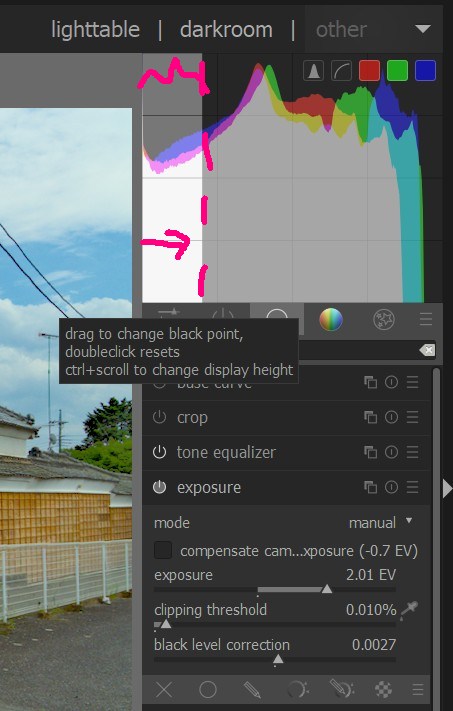

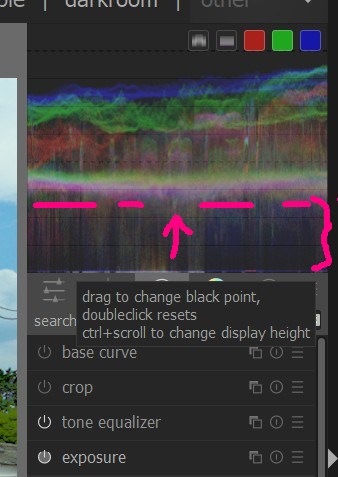
前の記事
次の記事